电脑组策略怎么打开?打开电脑组策略的方..
在很多情况下,我们都会用到组策略编辑器来对电脑进行一些高级的设置,组策略的作用就是将管理员为用户和计算机定义并控制程序、网络资源及操作系统行为的主要工具。那么,在Win7系统下,我们要怎么打开组策略呢?下面,小编跟大家介绍打开电脑组策略的操作步骤。
很多电脑高级设置都会用到组策略,如计算机配置、用户配置、禁止安装软件、设置电脑自动拨号等等都要用到。由于考虑到安全性,有的系统并没有提供打开组策略入手,以至于经常有网友问到组策略在哪?下面,小编跟大家讲解打开电脑组策略的方法。
电脑组策略怎么打开
直接按win+r键盘组合键打开运行,在运行框中输入 gpedit.msc 之后,点击确定
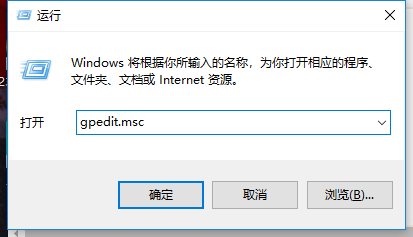
组策略编辑器就打开了。你可以进行设置了。
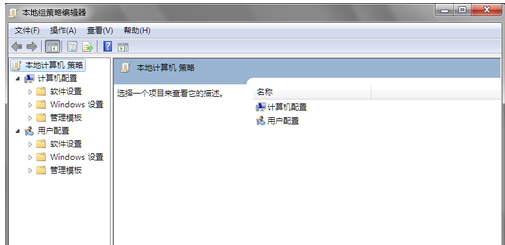
方法二:
首先打开开始菜单,在开始菜单的最下文有一个小的搜索框。你点击一下这个搜索框,使其处于输入状态。
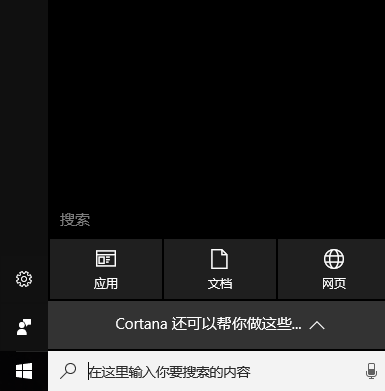
在这个搜索框中输入 “编辑组” 三个字。然后搜索结果会在上方显示,或者你可以直接输入完成后按回车键,这样可以即时搜索,加快搜索的速度。
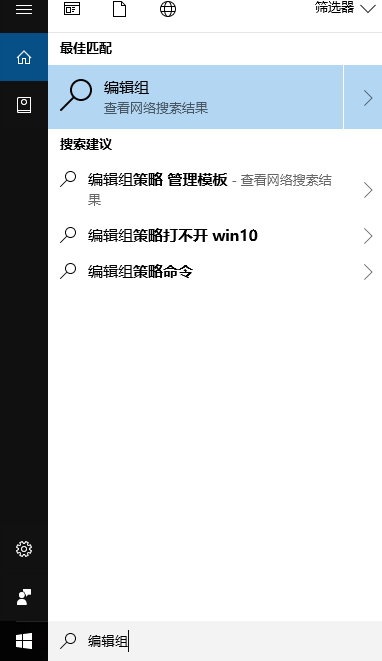
搜索结果在上方出现了,即编辑组策略。这就是组策略编辑器的程序入口。
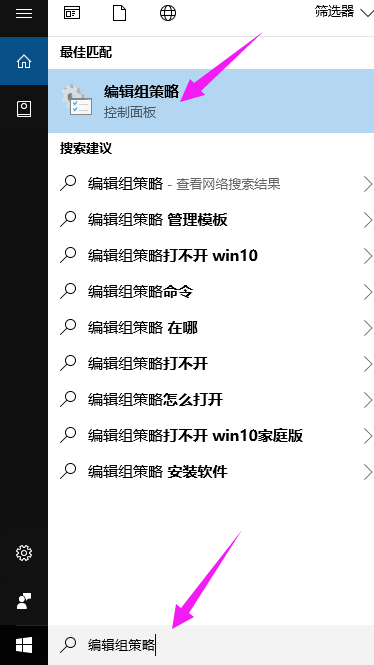
直接用鼠标左键点击它,然后就能进入组策略编辑器了。
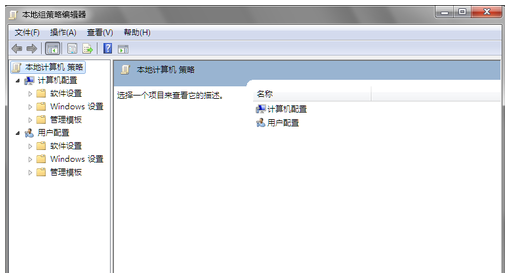
![]()
方法三:
首先打开计算机,你可以在桌面上打开,也可以在开始菜单中打开。
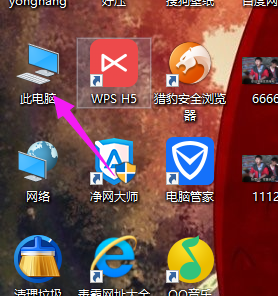
在资源管理器中,你用鼠标左键点击一下资源管理器的地址栏,使其处于可输入状态。
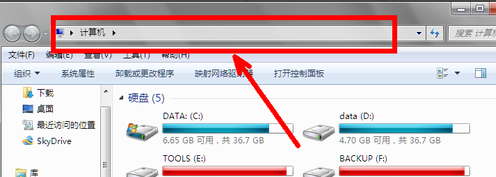
然后,在这人地址栏中,输入 这样一串字符。即 C:\WINDOWS\system32\gpedit.msc 然后点击右边的小箭头,或者直接回车打开。要注意不要输错位置。为了防止出错,此地址最好在本经验中复制。
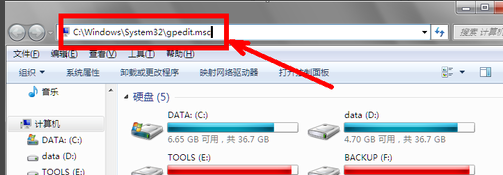
回车之后,直接就打开了组策略编辑器。
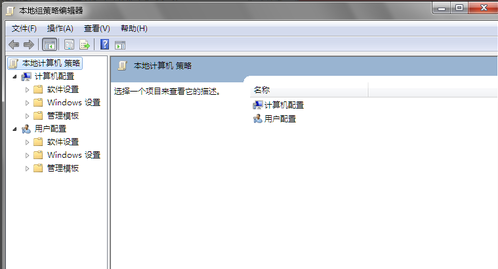
以上就是打开电脑组策略的操作方法。
-
下一篇:映泰主板bios设置图解